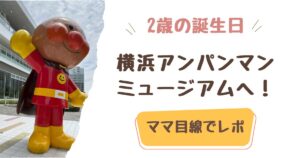ぴよログは育児記録アプリの定番ですよね♪
【記録内容を共有できる】のも、ぴよログアプリの大きな魅力のひとつではないでしょうか。

我が家も子どもが1歳7ヶ月になるまで、夫婦で共有してお世話になりました!
そこで気になるのが、ぴよログって何人まで共有できるの?という点ではないでしょうか?
今回は、ぴよログの共有方法の解説も含めてまとめてみました。
ぜひ最後までご覧くださいね!
ぴよログの共有は何人まで?


ぴよログの公式サイトをチェックしてみましたが、明確に何人までという記載はありませんでした。
詳しくは、【ぴよログ公式サイトのよくある質問集】をチェックしてみてくださいね。



我が家は夫婦のみでぴよログを共有していました!
ですが、祖父母と共有できたほうが便利で安心!など、ご家庭によって様々ですよね。
ぜひ参考にしてみてくださいね♪
ぴよログで共有されるもの・されないもの


- 共有される
- ぴよログに記録された内容
- 共有されない
- テーマカラーなどアプリ内の装飾に関するもの
ぴよログで共有されるもの・されないものを大まかにすると、こんなイメージです。



ぴよログが共有されるのは何人までかわかったところで、次は共有に関する細かい部分をチェックしましょう!
共有される
- 育児記録
- 記録項目でカスタムしたもの
- メモ入力時のサジェスト(入力候補)
- 削除したい場合は「設定→メモのサジェストをクリア」
授乳や排泄などに関する記録はもちろん、日記の内容も共有されます!
さらに記録項目をカスタムしたものも、共有されるんです♪
既存の記録項目でも十分すぎるくらいなんですが⋯。
これがとっても便利なんですよ。



我が家は「爪切り」という項目をカスタムして使っていました!
赤ちゃんの爪って、伸びるのが早いですよね。
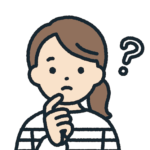
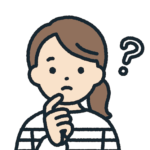
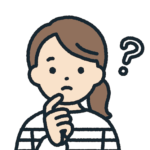
こないだ爪を切った気がするけど⋯もう伸びてる!あれ、いつ切ったっけ?!
と、よく夫婦ともになっていたので、カスタムしてぴよログに記録していました♪
「爪切り」は一例ですが、ご家庭でよく使う項目をカスタムしておくと、とっても便利なのでおすすめです!
共有されない
- アイコンスタイル
- テーマカラー
- 記録項目の表示or非表示
- 記録項目の並び替え
- ダークモードの設定
ぴよログで共有されないものは、装飾や細かい設定の項目などですね。
ぴよログの記録内容は共有されて、細かい項目は自分が使いやすいようにカスタマイズできるのが嬉しいポイントですね!
ぴよログの共有方法を解説


- 共有する側の手順
- 共有される側の手順
- 共有したユーザーの確認
- 共有を解除・再開する方法
画像を添えてみたので、よかったら参考になさってみてくださいね。
共有する側の手順
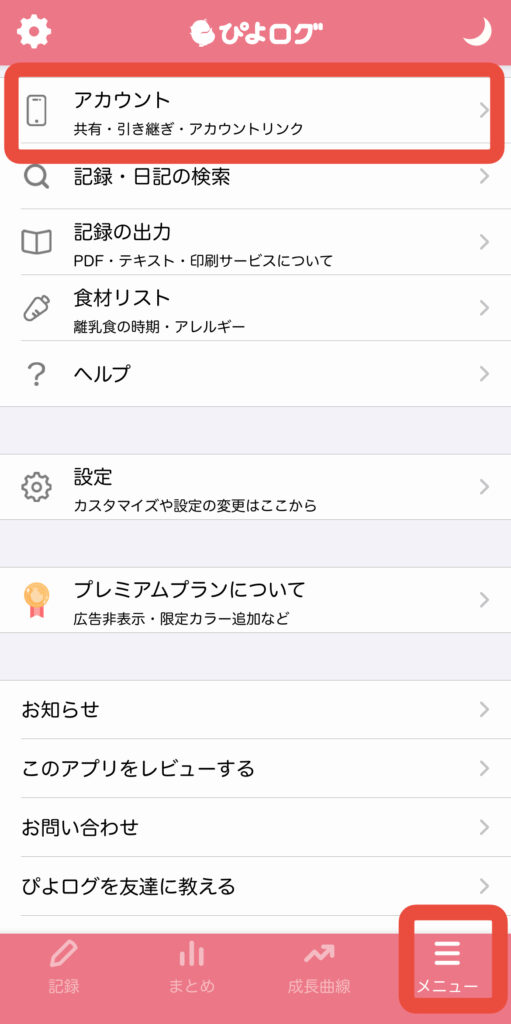
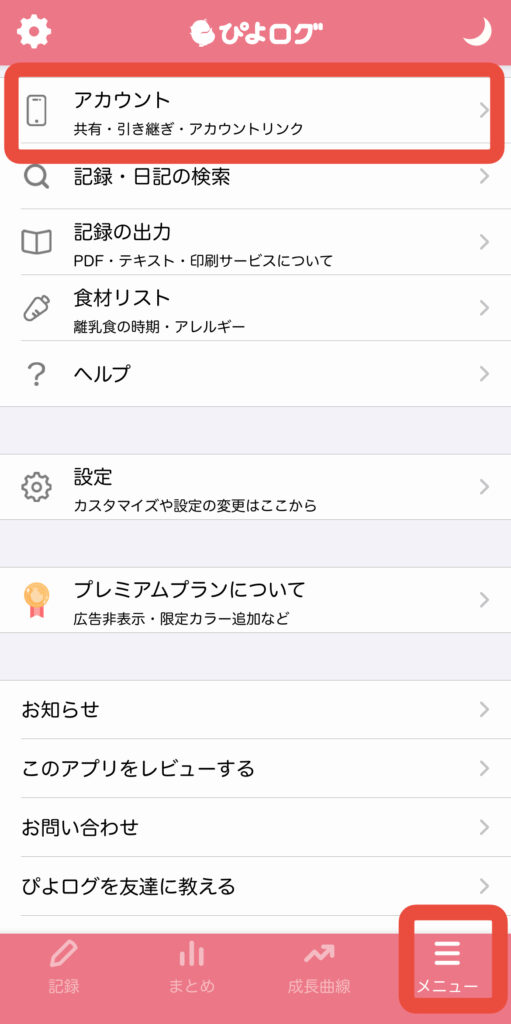
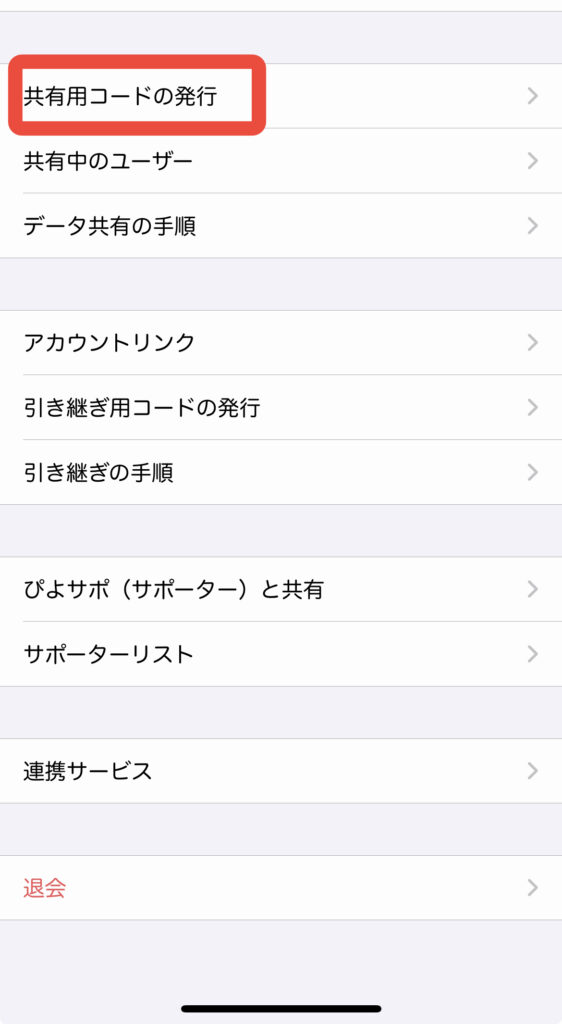
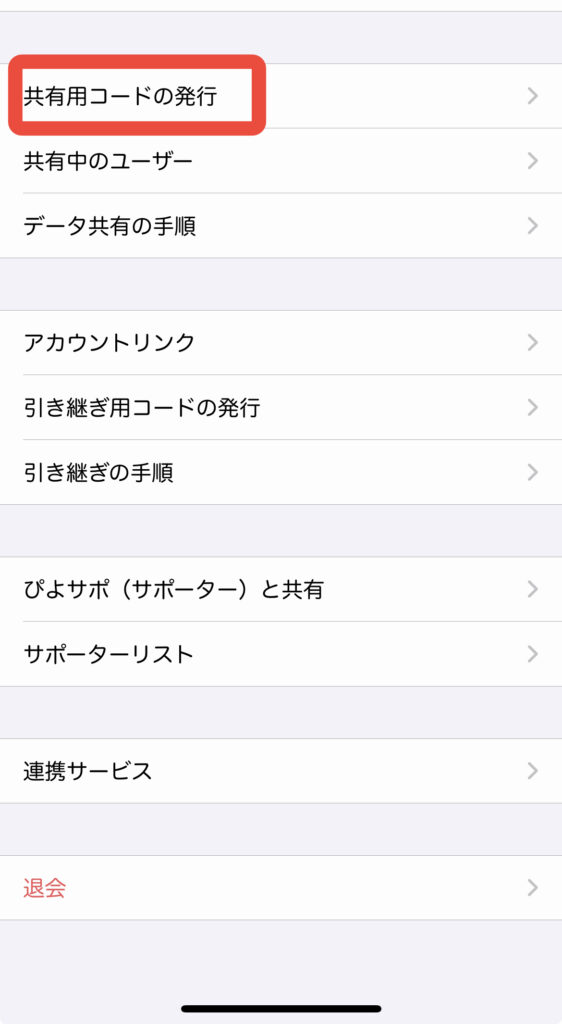
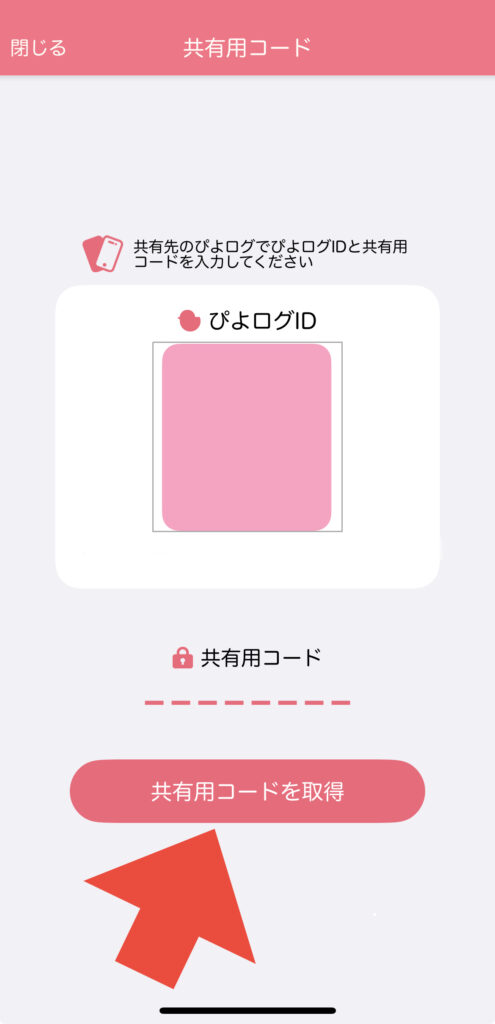
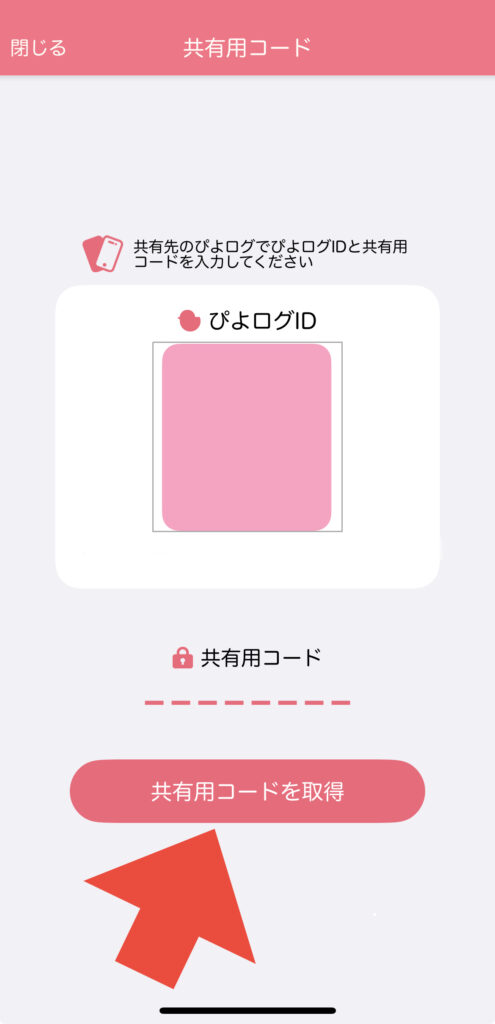
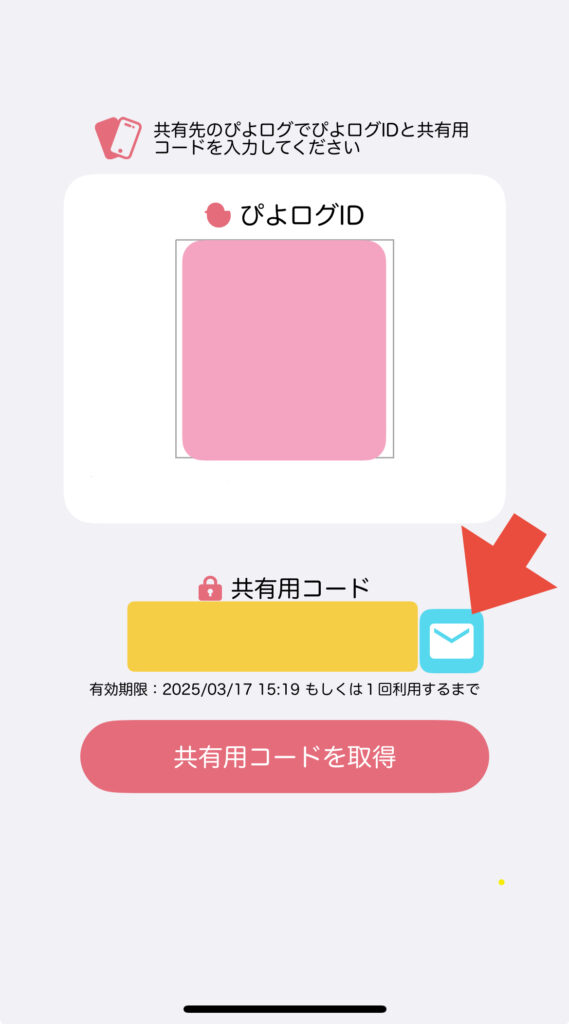
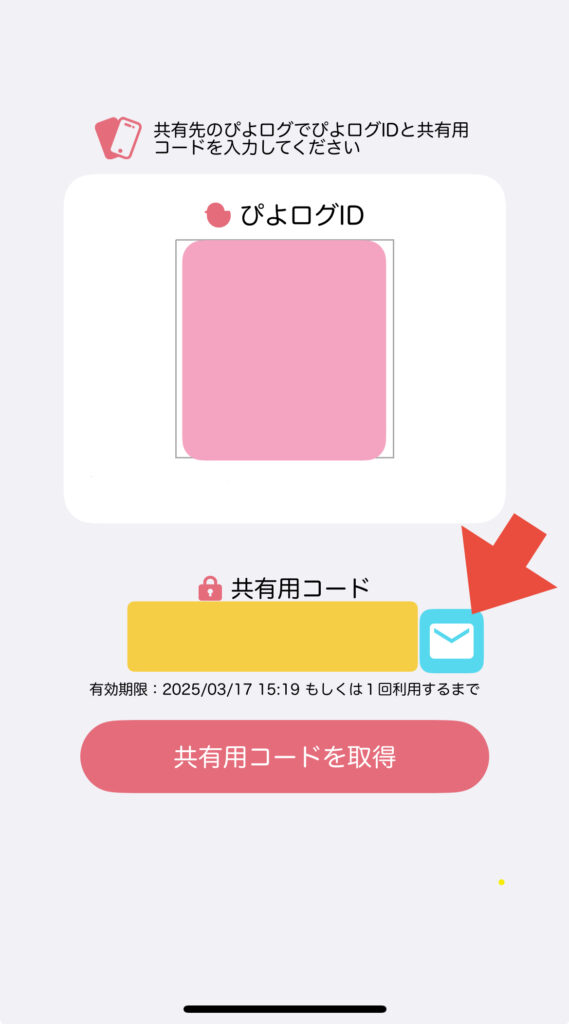
共有する側の作業はこれで完了です!
共有される側の手順
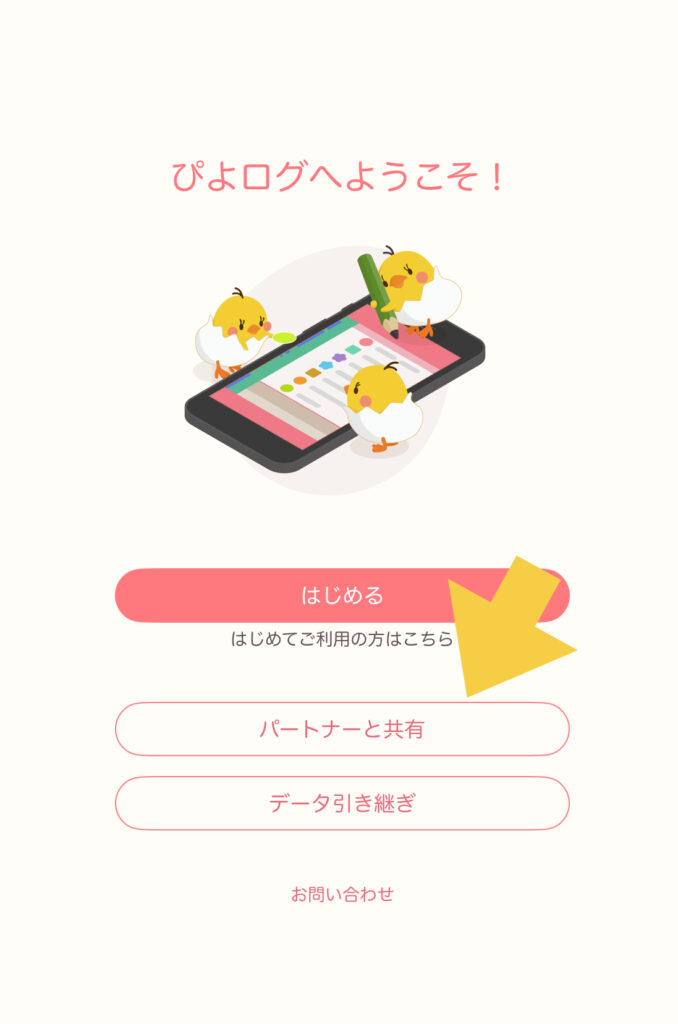
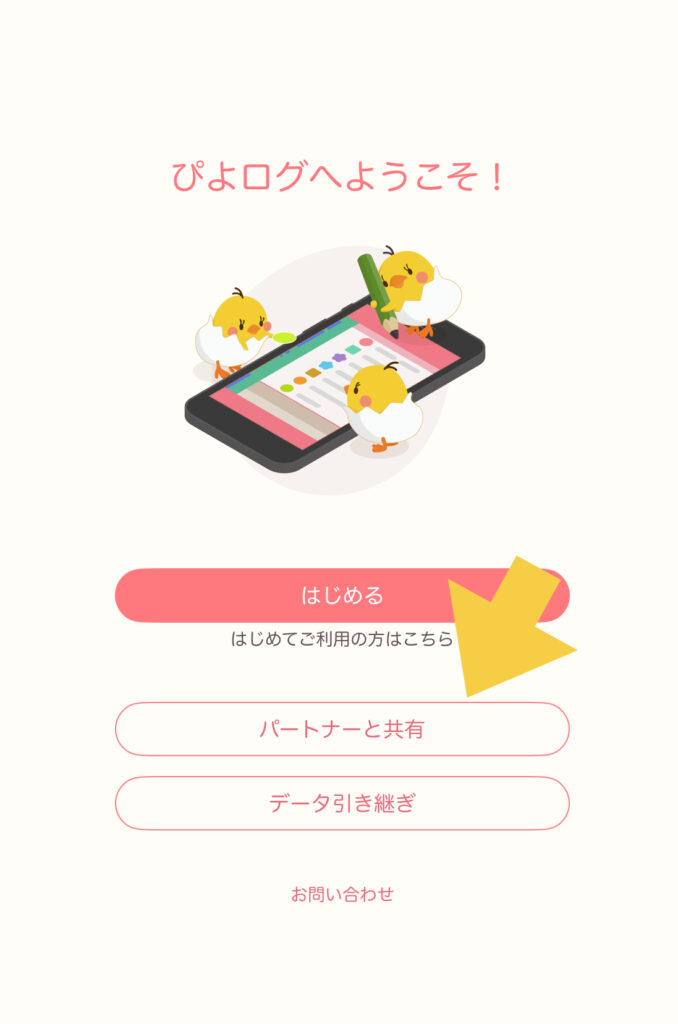
※注意:ぴよログをすでにダウンロード済み、かつデータがある場合は再インストールが必要です!
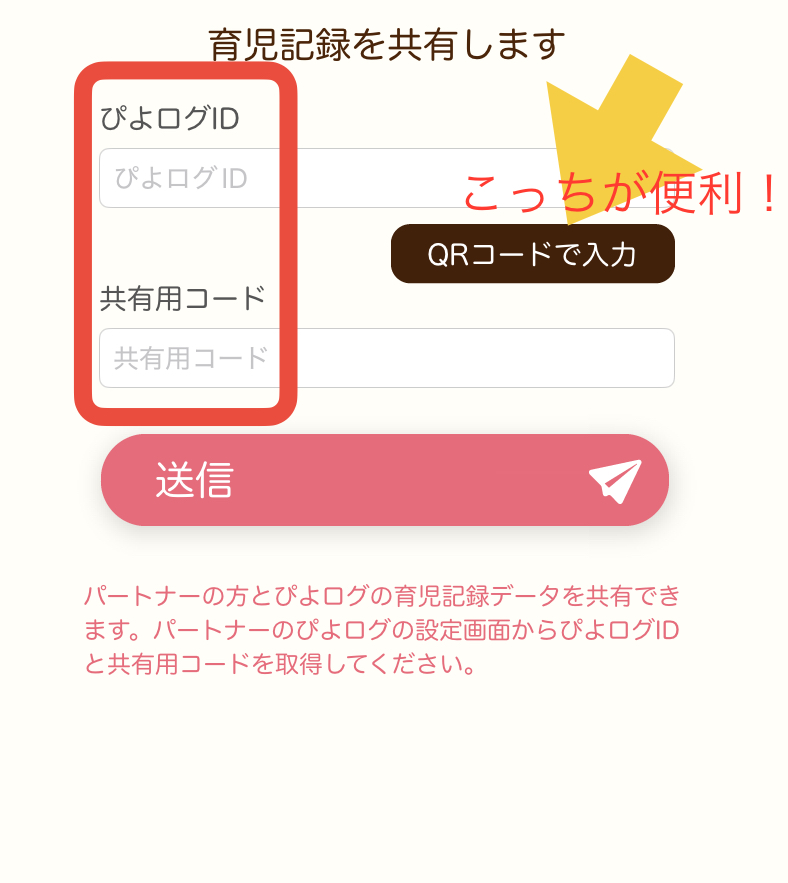
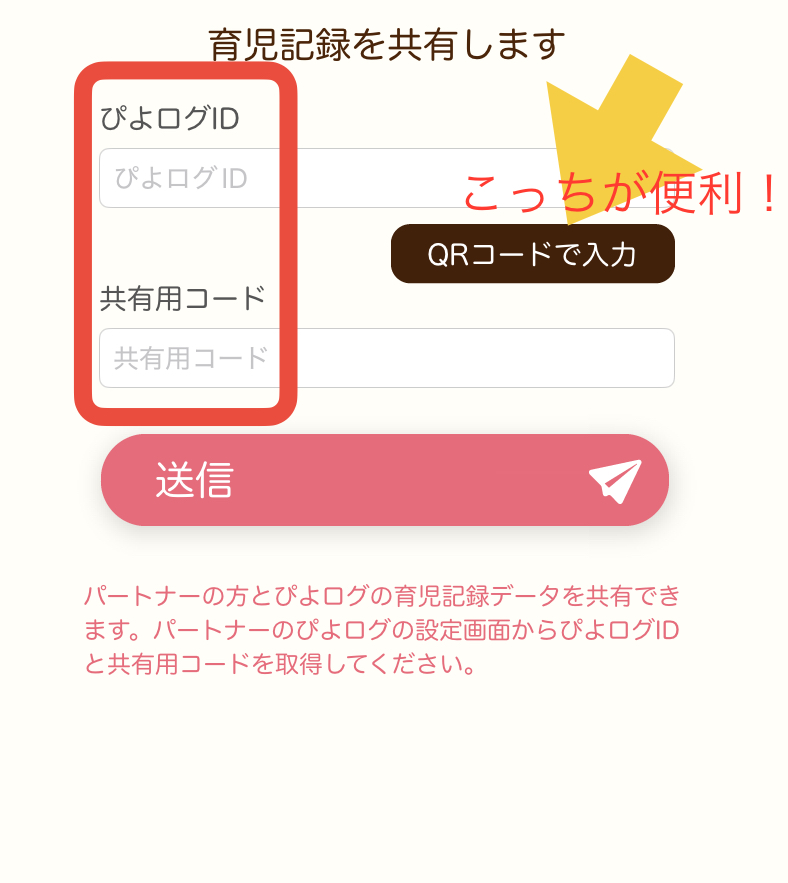
自動入力されて、ぴよログの共有操作が簡単にできますよ。
以上で共有される側(共有先)の作業は完了です!
共有したユーザーの確認
共有中のユーザー確認の手順はこちら
- メニュー
- アカウント
- 共有中のユーザー
この順でタップしていくと、ぴよログを共有中のユーザーが確認できますよ。
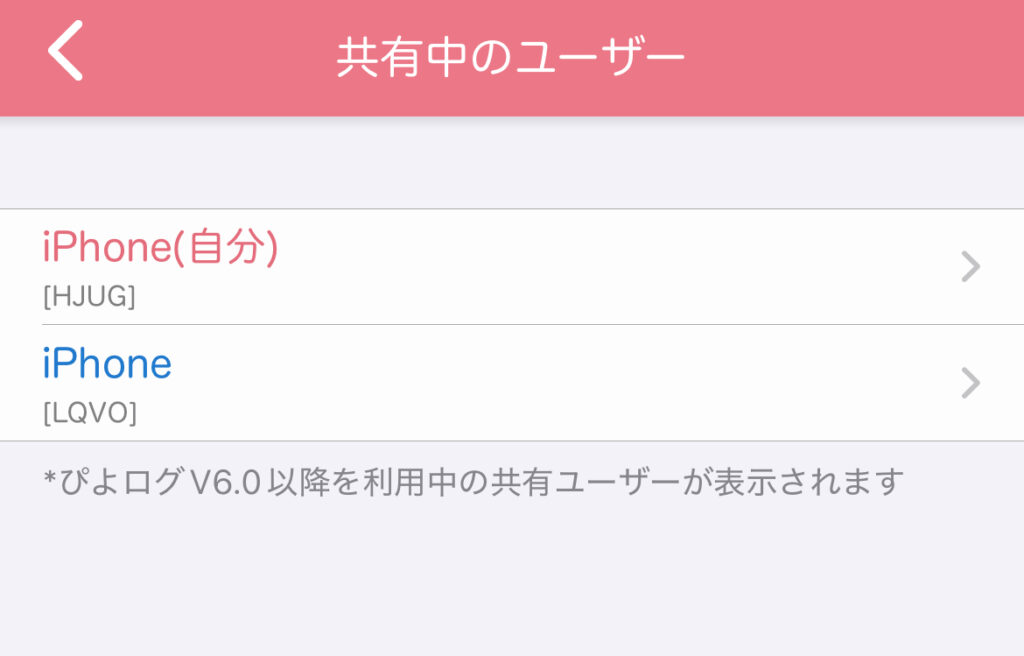
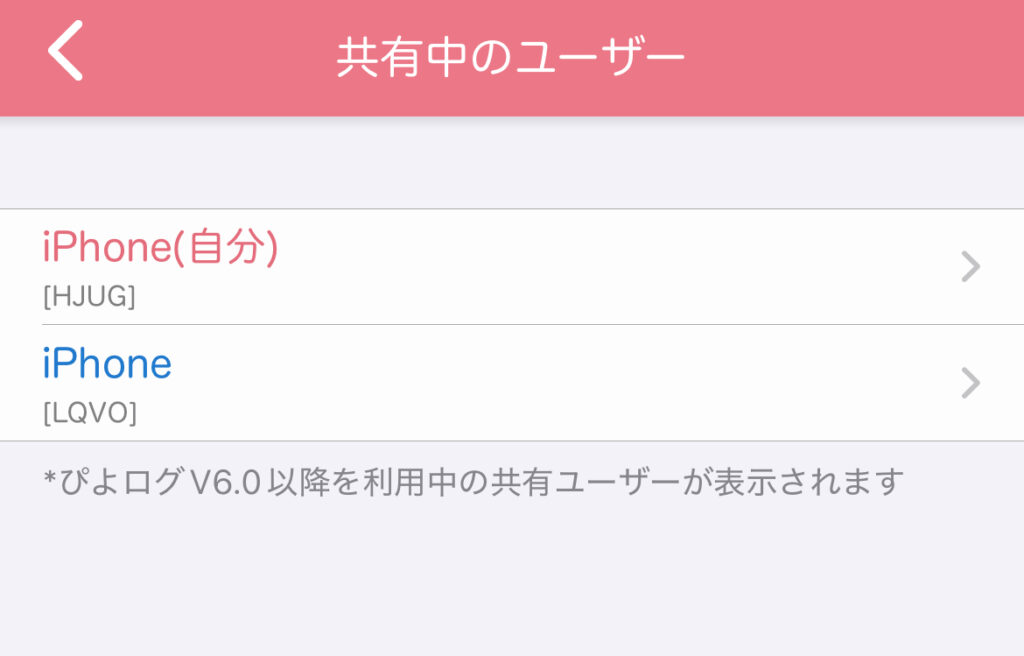



我が家は夫婦間のみの共有だったので、初期設定のまま使用していました。
気になる方は、各ユーザーをタップして名前を変更してくださいね!



ぴよログの共有って何人までっていう制限がないから、一覧で管理できるのは助かる!
共有を解除・再開する方法
共有の解除・再開の手順はこちら
- メニュー
- アカウント
- 共有中のユーザー
- 解除したいユーザー名
- 共有を停止する or 共有を再開する
この順でタップしていくと、ぴよログの解除または再開ができますよ!
共有を停止する場合
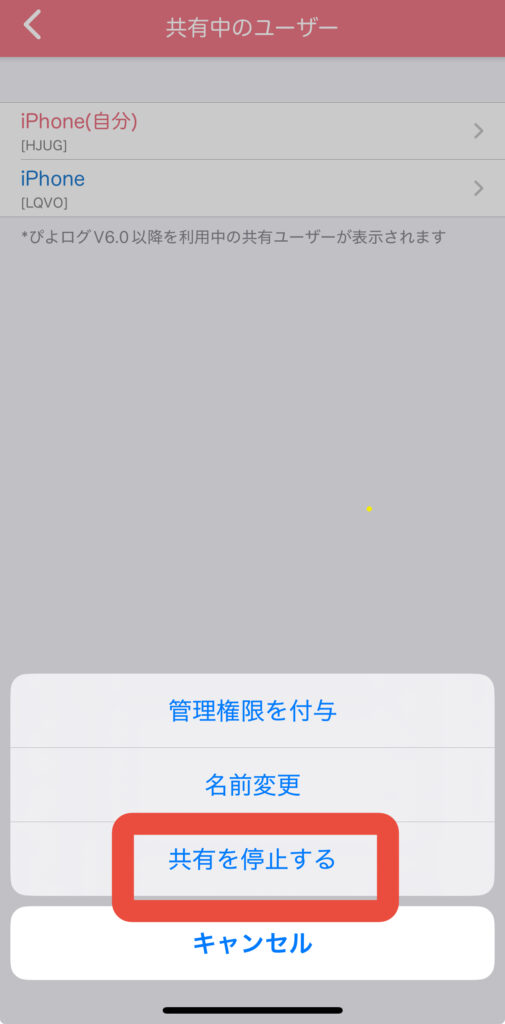
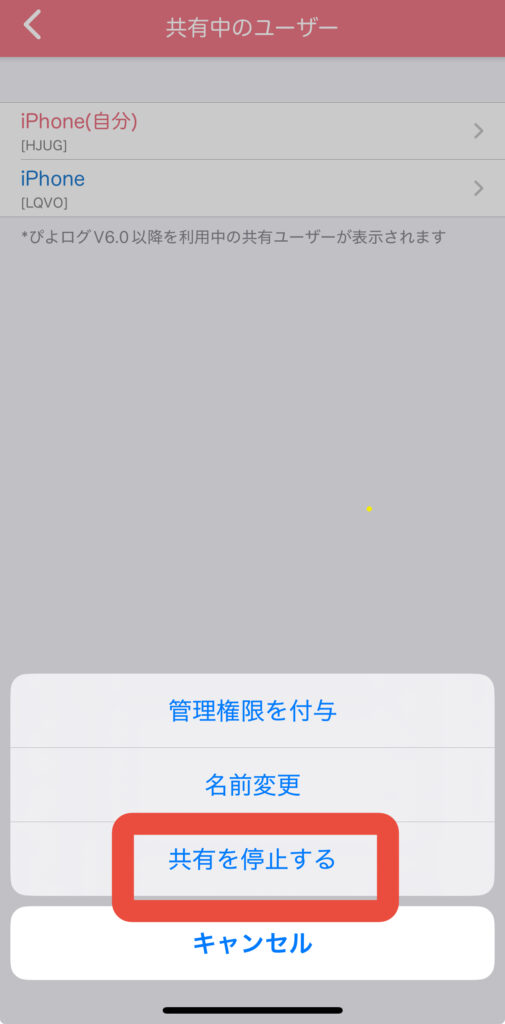
共有を再開する場合
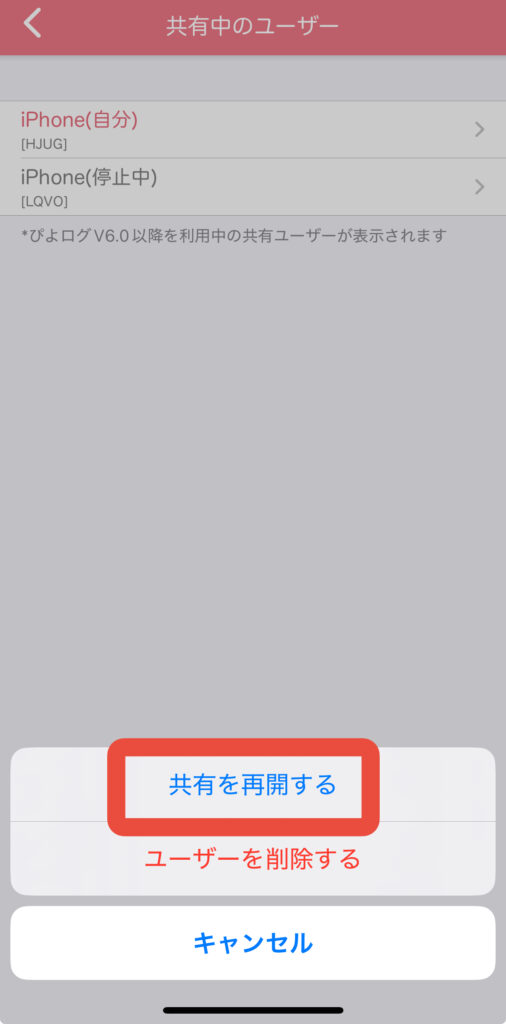
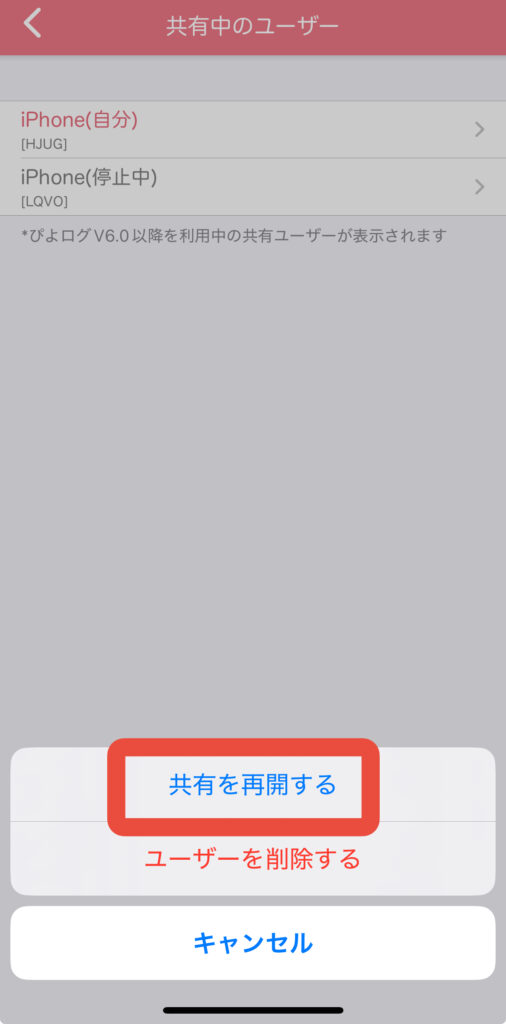
ユーザー名をそれぞれタップしてから、【解除or再開】の項目をタップしてくださいね。
ぴよログアプリ設定の参考になれば嬉しいです!
【まとめ】ぴよログは人数制限なく共有できる!



結論、ぴよログは人数制限なく共有できることがわかりましたね。
パートナーや祖父母など、ライフスタイルに合わせてぴよログを共有して、子育てを楽しみましょう♪
ところで、ぴよログはいつまで使うのか迷ってしまうことも多いのではないでしょうか?
ぜひあわせてご覧くださいね。


最後までご覧いただき、ありがとうございました!